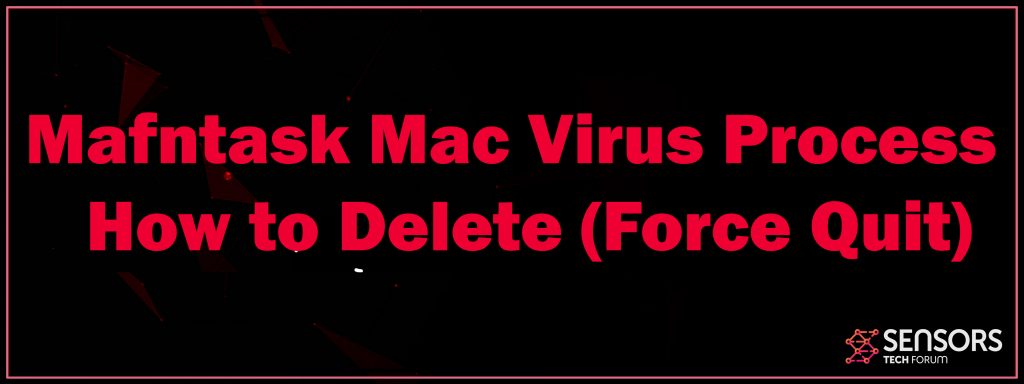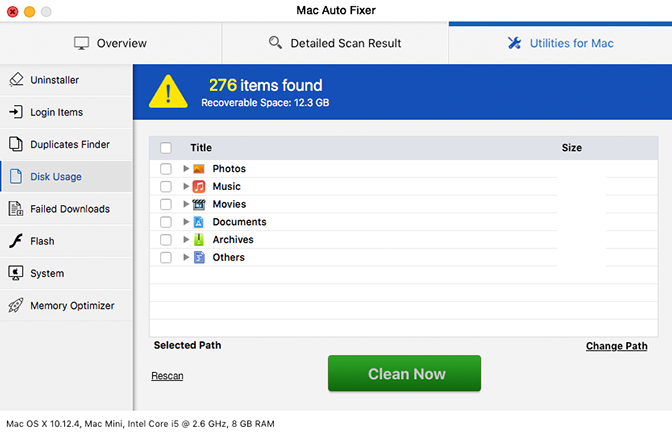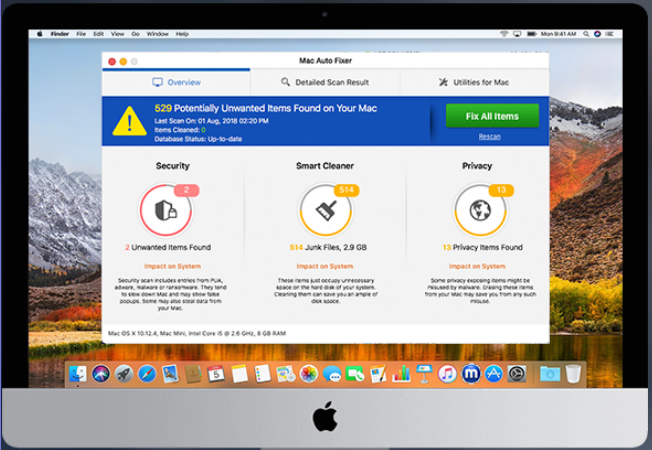Ceci est un article qui vise à expliquer ce qui est exactement Mafntask et comment il affecte votre ordinateur ainsi que la façon dont vous pouvez forcer le quitter et supprimer ce processus.
Mafntask Mac
Mafntask est la nouvelle version de Maftask(sans le “n”)et est une procédure suspecte liée au programme indésirable Mac Auto Fixateur. Dans ce post, vous trouverez encore plus d'informations sur son influence en plus des actions d'élimination. Dès que le programme associé à cette procédure est emballé sur votre Mac, vous pouvez voir régulièrement apparaître dans l'écran Tâche. Même si Mac Auto est commercialisé comme Fixateur un véritable utilitaire de nettoyage, il est un programme de voyous qui a l'intention principalement à la fraude vous pour obtenir sa version complète.

Menace Résumé
| Nom | Mafntask |
| Type | Application non souhaitée pour Mac OS |
| brève description | Mafntask est un processus sur les ordinateurs MacOS qui appartient au programme Mac Auto Fixateur. |
| Symptômes | L'objectif principal du programme est d'obtenir les victimes à payer ammount peu d'argent pour une version sous licence de Mac Auto Fixateur qui ne peut prétendre trouver des erreurs et des virus sur votre Mac. |
| Méthode de distribution | Probablement par bottelage logiciel ou téléchargé à partir de sites tiers. |
| Detection Tool |
Voir si votre système a été affecté par des logiciels malveillants
Télécharger
Nettoyant Combo
|
Expérience utilisateur | Rejoignez notre Forum pour discuter Mafntask. |
Processus Mafntask Mac – Description
En sa version actuelle, le processus Mafntask semble appartenir au Mac Auto Fixateur application non désirée. Mac est normalement automatique Fixateur empaqueté dans les programmes d'installation de logiciel gratuit, téléchargés de l'Internet. Les utilisateurs qui ont téléchargé en fait le programme ou ont été influencés par elle pourrait sans le vouloir éprouver intrusives d'infection notifie de faux ainsi que des messages pop-up avec des avertissements sur les infections, comme “Votre Mac est contaminée”.
La procédure douteuse Mafntask pourrait être fonctionne sur les outils Mac qui sont influencés par le programme peut-être indésirable relia. Parce que ce programme n'est pas considéré comme destructeur, son existence sur l'appareil peut causer des problèmes de gênants tels que augmentation du nombre d'annonces en ligne, réacheminements inattendue du navigateur Internet, hostiles pop-ups, etc. mais pas la corruption de données ou le vol de données.
Juste comment il pourrait accéder à votre appareil est au moyen de techniques de propagation contestables comme le regroupement d'applications logicielles, installateurs tiers, malvertising, le spam e-mails et les avis de faux. Toutes ces méthodes visent à vous tromper dans l'installation de l'application sans observer sa visibilité.
Le canal de distribution important est susceptible d'être des applications tierces avec des installateurs compromis. Étant donné que beaucoup d'applications supposément utiles sont basées sur le code open source, un certain nombre d'entre eux pourraient être modifiés de manière appropriée aux fins de propagation de ces logiciels’ les propriétaires. Les modifications sont généralement appliquées aux installateurs de cibles sans applications tierces. Donc, une fois lancé dans toutes les versions en danger web de logiciels libres pourraient être préparions à mettre en place des applications de surprise supplémentaires.
Volontier, il y a un moyen pour empêcher les applications indésirables comme celui qui est connecté avec le processus Mafntask d'attaquer votre gadget en choisissant l'alternative de configuration / Advanced personnalisée présenté dans les installateurs de fraîchement téléchargés et installer des applications. Dès que vous ouvrez cette étape, vous trouverez peut-être que le programme d'installation a bonus qui sera certainement installé en plus de l'application clé et éventuellement retirer leur versement.
Mafntask est un processus Mac suspect a commencé par le programme rogue Max Auto Fixateur. Peut-être mis à la charge à chaque démarrage du système qui déclenche ensuite automatiquement le programme. Même si, Mac Auto est commercialisé comme Fixateur un utilitaire de nettoyage légitime, simplement une application indésirable supplémentaire qui cible les Mac. Comme déterminé par la sécurité et la sécurité des spécialistes, il est un programme de voyous qui entend avant tout de vous escroquer pour obtenir sa variation complète.
Aux fins, il effectue une procédure de contrôle informatisé qui serpente en général avec l'écran d'un certain nombre d'erreurs système détectées qui perturbent l'efficacité de votre Mac. Cependant, ces erreurs sont irréelles et leur seul but est de vous tromper en achetant la version complète de cette application escroc.
Selon les enregistrements effectués par les utilisateurs de Mac influencés, Max Auto est un programme Fixateur fait cohérent qui pourrait trouver encore un moyen d'exécuter sur l'appareil, même après avoir fermé ou déplacé vers la Corbeille. Cela pourrait être discuté par le fait que certaines applications sont mis en place pour développer leurs fichiers dans plus d'un dossier qui, à son tour empêche leur simple élimination.
Il suffit donc de glisser le non désiré Max Auto Fixateur à la poubelle ne peut pas aboutir à sa suppression complète. Son processus Mafntask pourrait encore apparaître dans votre écran d'application tel que révélé ci-dessous
Si vous avez l'intention d'éviter la procédure Mafntask de démarrer sur chaque système beaucoup vous devez vous débarrasser de tous les documents ainsi que des choses liées au programme potentiellement indésirable Mac Auto Fixateur. Aux fins, vous pouvez suivre la liste détaillée ci-dessous. Tout au long de l'élimination, assurez-vous de vérifier votre dossier Collection comme il est censé contenir plusieurs fichiers associés au PUP.

Retirer Mafntask de votre Mac
Afin d'éliminer le processus indésirable Mafntask de votre Mac affecté, vous devez localiser et effacer toutes les données montées par le programme Mac Auto Fixateur. Pour la fonction, vous pouvez utiliser les actions prévues dans le déplacement ci-dessous. Il présente à la fois manuel ainsi que l'élimination automatique des approches combinant vous aidera à supprimer complètement ce processus. La garantie technique automatisée efficacité maximale en vérification avec le dispositif anti-malware avancée révèle l'endroit exact de toutes les données dangereuses ainsi que les éléments développés par l'application non désirée.
Si vous avez des inquiétudes plus ou besoin d'aide supplémentaire, ne pas hésiter à laisser une remarque ou appelez-nous au moyen du courrier électronique.
Étapes de préparation avant le retrait:
Avant de commencer à suivre les étapes ci-dessous, noter que vous devez d'abord faire les préparations suivantes:
- Sauvegardez vos fichiers au cas où le pire se produit.
- Assurez-vous d'avoir un appareil avec ces instructions sur standy.
- Armez-vous de patience.
- 1. Rechercher les logiciels malveillants sur Mac
- 2. Désinstaller les applications à risque
- 3. Nettoyez vos navigateurs
Étape 1: Rechercher et supprimer les fichiers Mafntask de votre Mac
Lorsque vous faites face à des problèmes sur votre Mac en raison de scripts et de programmes indésirables tels que Mafntask, la méthode recommandée pour éliminer la menace est à l'aide d'un programme anti-malware. SpyHunter pour Mac propose des fonctionnalités de sécurité avancées ainsi que d'autres modules qui amélioreront la sécurité de votre Mac et le protégeront à l'avenir.

Guide de suppression rapide et facile des logiciels malveillants Mac
Étape bonus: Comment rendre votre Mac plus rapide?
Les machines Mac maintiennent probablement le système d'exploitation le plus rapide du marché. Encore, Les Mac deviennent parfois lents et lents. Le guide vidéo ci-dessous examine tous les problèmes possibles qui peuvent rendre votre Mac plus lent que d'habitude ainsi que toutes les étapes qui peuvent vous aider à accélérer votre Mac.
Étape 2: Désinstallez Mafntask et supprimez les fichiers et objets associés
1. Appuyez sur la ⇧ + ⌘ + U touches pour ouvrir les utilitaires. Une autre façon est de cliquer sur « Go » puis de cliquer sur « Utilitaires », comme l'image ci-dessous montre:

2. Trouvez Activity Monitor et double-cliquez dessus:

3. Dans le regard de moniteur d'activité pour tous les processus suspects, appartenant ou liés à Mafntask:


4. Cliquez sur le "Aller" nouveau sur le bouton, mais cette fois, sélectionnez Applications. Une autre façon est avec les boutons ⇧+⌘+A.
5. Dans le menu Applications, chercher une application suspecte ou une application avec un nom, similaire ou identique à Mafntask. Si vous trouvez, faites un clic droit sur l'application et sélectionnez "Déplacer vers la corbeille".

6. Sélectionner Comptes, après quoi, cliquez sur le Connexion Articles préférence. Votre Mac vous affichera une liste des éléments qui démarrent automatiquement lorsque vous vous connectez. Recherchez les applications suspectes identiques ou similaires à Mafntask. Cochez l'application dont vous souhaitez empêcher l'exécution automatique, puis sélectionnez sur le Moins ("-") icône pour cacher.
7. Supprimez manuellement tous les fichiers restants qui pourraient être liés à cette menace en suivant les sous-étapes ci-dessous:
- Aller à Chercheur.
- Dans la barre de recherche tapez le nom de l'application que vous souhaitez supprimer.
- Au-dessus de la barre de recherche changer les deux menus déroulants à "Fichiers système" et "Sont inclus" de sorte que vous pouvez voir tous les fichiers associés à l'application que vous souhaitez supprimer. Gardez à l'esprit que certains des fichiers ne peuvent pas être liés à l'application de manière très attention quels fichiers vous supprimez.
- Si tous les fichiers sont liés, tenir la ⌘ + A boutons pour les sélectionner, puis les conduire à "Poubelle".
Si vous ne pouvez pas supprimer Mafntask via Étape 1 au dessus:
Si vous ne trouvez pas les fichiers de virus et des objets dans vos applications ou d'autres endroits que nous avons indiqués ci-dessus, vous pouvez rechercher manuellement pour eux dans les bibliothèques de votre Mac. Mais avant de faire cela, s'il vous plaît lire l'avertissement ci-dessous:
1. Cliquer sur "Aller" puis "Aller au dossier" comme indiqué ci-dessous:

2. Tapez "/Bibliothèque / LauchAgents /" et cliquez sur Ok:

3. Supprimer tous les fichiers de virus qui ont la même ou le même nom que Mafntask. Si vous croyez qu'il n'y a pas un tel fichier, ne pas supprimer quoi que ce soit.

Vous pouvez répéter la même procédure avec les autres répertoires suivants Bibliothèque:
→ ~ / Library / LaunchAgents
/Bibliothèque / LaunchDaemons
Pointe: ~ est-il sur le but, car elle conduit à plus LaunchAgents.
Étape 3: Retirer Mafntask - extensions liées de Safari / Chrome / Firefox









Mafntask-FAQ
Qu'est-ce que Mafntask sur votre Mac?
La menace Mafntask est probablement une application potentiellement indésirable. Il y a aussi une chance que cela soit lié à Malware Mac. Dans l'affirmative, ces applications ont tendance à ralentir considérablement votre Mac et à afficher des publicités. Ils peuvent également utiliser des cookies et d'autres trackers pour obtenir des informations de navigation à partir des navigateurs Web installés sur votre Mac..
Les Mac peuvent-ils contracter des virus?
Oui. Autant que tout autre appareil, Les ordinateurs Apple sont effectivement infectés par des logiciels malveillants. Les appareils Apple ne sont peut-être pas une cible fréquente les logiciels malveillants auteurs, mais soyez assuré que presque tous les appareils Apple peuvent être infectés par une menace.
Quels types de menaces Mac existe-t-il?
Selon la plupart des chercheurs en malwares et experts en cybersécurité, la types de menaces qui peuvent actuellement infecter votre Mac peuvent être des programmes antivirus malveillants, adware ou pirates de l'air (PUP), Les chevaux de Troie, ransomwares et malwares crypto-mineurs.
Que faire si j'ai un virus Mac, Like Mafntask?
Ne panique pas! Vous pouvez facilement vous débarrasser de la plupart des menaces Mac en les isolant d'abord, puis en les supprimant. Une façon recommandée de procéder consiste à faire appel à un logiciel de suppression de logiciels malveillants qui peut s'occuper automatiquement de la suppression pour vous.
Il existe de nombreuses applications anti-malware Mac parmi lesquelles vous pouvez choisir. SpyHunter pour Mac est l'une des applications anti-malware Mac recommandées, qui peut scanner gratuitement et détecter les virus. Cela permet de gagner du temps pour la suppression manuelle que vous auriez autrement à faire.
How to Secure My Data from Mafntask?
Avec quelques actions simples. Tout d'abord, il est impératif que vous suiviez ces étapes:
Étape 1: Trouvez un ordinateur sûr et connectez-le à un autre réseau, pas celui dans lequel votre Mac a été infecté.
Étape 2: Changer tous vos mots de passe, à partir de vos mots de passe e-mail.
Étape 3: Activer authentification à deux facteurs pour la protection de vos comptes importants.
Étape 4: Appelez votre banque au modifier les détails de votre carte de crédit (code secret, etc) si vous avez enregistré votre carte de crédit pour les achats en ligne ou avez effectué des activités en ligne avec votre carte.
Étape 5: Assurez-vous de appelez votre FAI (Fournisseur Internet ou opérateur) et demandez-leur de changer votre adresse IP.
Étape 6: Change ton Mot de passe WiFi.
Étape 7: (En option): Assurez-vous de rechercher les virus sur tous les appareils connectés à votre réseau et répétez ces étapes pour eux s'ils sont affectés.
Étape 8: Installer un anti-malware logiciel avec protection en temps réel sur chaque appareil que vous possédez.
Étape 9: Essayez de ne pas télécharger de logiciels à partir de sites dont vous ne savez rien et restez à l'écart sites Web à faible réputation en général.
Si vous suivez ces recommandations, votre réseau et vos appareils Apple deviendront beaucoup plus sûrs contre les menaces ou les logiciels invasifs et seront également exempts de virus et protégés à l'avenir.
Plus de conseils que vous pouvez trouver sur notre Section Virus MacOS, où vous pouvez également poser des questions et commenter les problèmes de votre Mac.
À propos de la recherche Mafntask
Le contenu que nous publions sur SensorsTechForum.com, ce guide de suppression de Mafntask est inclus, est le résultat de recherches approfondies, le travail acharné et le dévouement de notre équipe pour vous aider à résoudre le problème spécifique de macOS.
Comment avons-nous mené la recherche sur Mafntask?
Veuillez noter que notre recherche est basée sur une enquête indépendante. Nous sommes en contact avec des chercheurs indépendants en sécurité, grâce auquel nous recevons des mises à jour quotidiennes sur les dernières définitions de logiciels malveillants, y compris les différents types de menaces Mac, en particulier les logiciels publicitaires et les applications potentiellement indésirables (satisfait).
En outre, la recherche derrière la menace Mafntask est soutenue par VirusTotal.
Pour mieux comprendre la menace posée par les logiciels malveillants Mac, veuillez vous référer aux articles suivants qui fournissent des détails bien informés.